ポーズ
[オブジェクト]サブツールなどで3Dデッサン人形や3Dキャラクター素材を選択した場合に、ポーズなどを設定できます。
|
|
Ver.1.5互換の3D素材を選択している場合、一部の項目は表示されません。 |
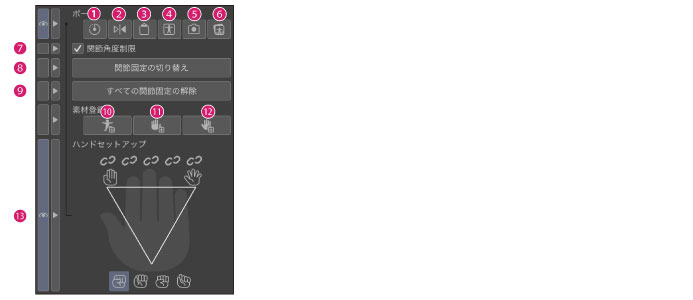
①初期ポーズ
クリックすると、ポーズの設定が解除され、初期ポーズに戻ります。
②左右反転
クリックすると、3Dデッサン人形や3Dキャラクター素材のポーズを左右反転します。
③ポーズ素材をモデルに適用
[3Dポーズ素材を適用]ダイアログが表示され、3Dキャラクター素材や3Dデッサン人形に、ポーズ素材を適用できます。
3Dポーズ素材を適用ダイアログ
[ポーズ素材の一覧]から読み込みたいポーズ素材を選択し、[OK]をクリックすると、3Dキャラクター素材や3Dデッサン人形にポーズ素材が適用されます。
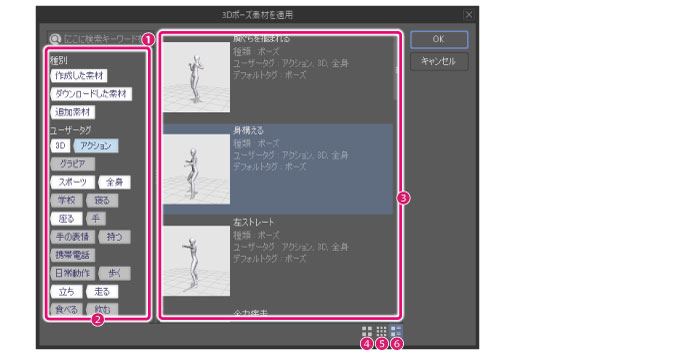
|
① 検索ボックス |
キーワードを入力して、サブツール素材を検索できます。 |
|
② タグリスト |
素材に付けられたタグを、ボタン化した一覧です。ボタンをクリックすると、指定した内容のポーズ素材が[ポーズ素材の一覧]に表示されます。 |
|
③ ポーズ素材の一覧 |
ポーズ素材が一覧で表示されます。 |
|
④ サムネイル[大] |
[ポーズ素材の一覧]に表示されるポーズ素材のサムネイルを、大きく表示します。 |
|
⑤ サムネイル[小] |
[ポーズ素材の一覧]に表示されるポーズ素材のサムネイルを、小さく表示します。 |
|
⑥ サムネイル[詳細] |
[ポーズ素材の一覧]に表示されるポーズ素材のサムネイルのほか、ポーズ素材の情報を表示します。 |
④ポーズスキャナー(画像)(先行プレビュー)
人物が写っている写真を読み込んで、3Dキャラクター素材や3Dデッサン人形に、写真に写った人物のポーズを大まかにつけられます。
読み込める画像ファイルは、BMP・JPEG・PNG・TIFF・Targaです。
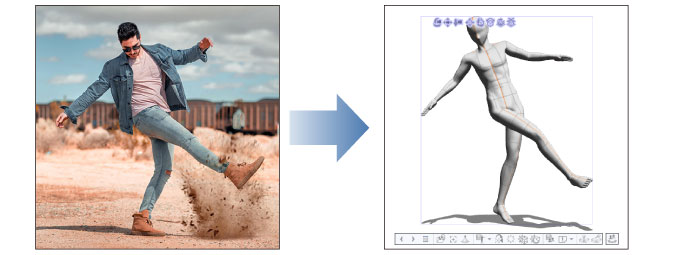
|
|
·この機能は、先行プレビュー機能です。正式リリース前の機能をお試しいただけます。 ·この機能を使用すると、サーバーに画像がアップロードされ、AIが自動的にポーズに関するデータを生成します。実行するには、ネットワーク環境が必要です。サーバーにアップロードされた画像と生成されたデータについては、『AIを使用した機能について』を参照してください。 |
|
|
·複数の人物が写っている写真を読み込んだ場合は、一番大きく写っている人物のポーズが反映されます。 ·指先など手のポーズは反映されません。 ·写真によっては、人物を認識できない場合があります。 |
⑤ポーズスキャナー(カメラ)【タブレット/スマートフォン】
クリックすると、端末のカメラが起動します。カメラで撮影した写真を読み込んで、3Dキャラクター素材や3Dデッサン人形に、写真に写った人物のポーズを大まかにつけられます。
|
|
·この機能は、先行プレビュー機能です。正式リリース前の機能をお試しいただけます。 ·この機能を使用すると、サーバーに画像がアップロードされ、AIが自動的にポーズに関するデータを生成します。実行するには、ネットワーク環境が必要です。サーバーにアップロードされた画像と生成されたデータについては、『AIを使用した機能について』を参照してください。 |
|
|
·複数の人物が写っている写真を読み込んだ場合は、一番大きく写っている人物のポーズが反映されます。 ·指先など手のポーズは反映されません。 ·写真によっては、人物を認識できない場合があります。 |
⑥ポーズスキャナー(フォトライブラリ)【iPad/iPhone】
クリックすると、端末のフォトライブラリが表示されます。フォトライブラリから写真を読み込んで、3Dキャラクター素材や3Dデッサン人形に、写真に写った人物のポーズを大まかにつけられます。
|
|
·この機能は、先行プレビュー機能です。正式リリース前の機能をお試しいただけます。 ·この機能を使用すると、サーバーに画像がアップロードされ、AIが自動的にポーズに関するデータを生成します。実行するには、ネットワーク環境が必要です。サーバーにアップロードされた画像と生成されたデータについては、『AIを使用した機能について』を参照してください。 |
|
|
·複数の人物が写っている写真を読み込んだ場合は、一番大きく写っている人物のポーズが反映されます。 ·指先など手のポーズは反映されません。 ·写真によっては、人物を認識できない場合があります。 |
⑦関節角度制限
オンにすると、[ボーン]が曲がる範囲が、人間の関節と同じように制限されます。オフにすると、どの方向にも[ボーン]が曲がるようになります。
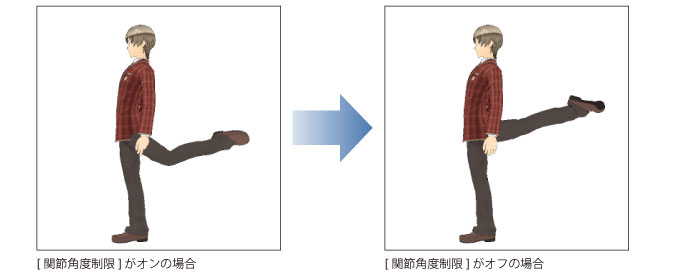
⑧関節固定の切り替え
選択した部位の関節が固定されます。すでに関節が固定されている部位を選択した場合は、固定が解除されます。
⑨すべての関節固定の解除
3Dデッサン人形や3Dキャラクター素材に設定されている関節の固定が、すべて解除されます。
⑩全身のポーズを素材登録【PRO/EX】
3Dデッサン人形や3Dキャラクター素材のポーズを[素材]パレットに登録できます。
⑪左手のポーズを素材登録【PRO/EX】
3Dデッサン人形や3Dキャラクター素材の左手のポーズを[素材]パレットに登録できます。登録した手のポーズは、左右どちらの手にも適用できます。
⑫右手のポーズを素材登録【PRO/EX】
3Dデッサン人形や3Dキャラクター素材の右手のポーズを[素材]パレットに登録できます。登録した手のポーズは、左右どちらの手にも適用できます。
⑬ハンドセットアップ
手にポーズをつけられます。ハンドセットアップの各部の機能については、『CLIP STUDIO PAINTリファレンスガイド』の『解説:3D 素材』を参照してください。









